Hogyan készítsünk egy önkitevő részt 1
Hogyan készíts egy mínuszot magadnak? 1. rész
Valójában ez utóbbit tovább tárgyalja.
Az Adobe Audition 1.5 egyike azoknak a programoknak, amelyekkel mínusz egy (mulasztást) végezhet. A program lehetőségei nagyon nagyok, de csak arra fogok összpontosítani, amire szükségünk van. És kezdjük.
Mentse el valamilyen mappába néhány példányt azon a számon, amelyről törölni fogja a hangot. Kívánatos, hogy ezeket a másolatokat többé-kevésbé logikusan (például: eredeti, alacsony, közepes, magas) nevezzék. Olvassa el, meg fogja érteni, hogy ez miért szükséges.
Indítsa el a programot és nyissa meg az összes másolatot.

Az összes fájl megnyitása után a következő ablak jelenik meg.

Ezután indítsa el az "Eredeti" számot. Ehhez kattintson duplán a műsorszám címére az ablak bal oldalán. A "Szerkesztés típusa" ablakban a kívánt műsorszám hullámképe jelenik meg. Válassza ki a teljes hullámot. Ehhez kattintson duplán a mezőre egy hullámképen. Ezután folytassa az ábrán látható módon.

Megjelenik a "Central Channel Extraction" ablak.

A középső hangerő szintjét a "Középső csatorna szint" gomb és a vágási szélesség beállításával a "Megkülönböztetés beállítása" segítségével állítja be.
Megváltoztathatja a cut-off-frekvencia tartományát megfelelő előbeállítással.
Ha minden megfelel Önnek, nyugodtan nyomja meg az "OK" gombot, és várjon, amíg a program befejezi a feldolgozást.
Válassza ki a következő fájlt, például "Alacsony". Válassza ki és tegye a következőket:
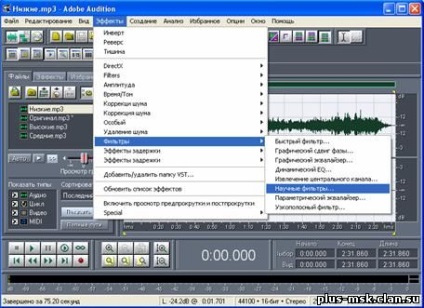
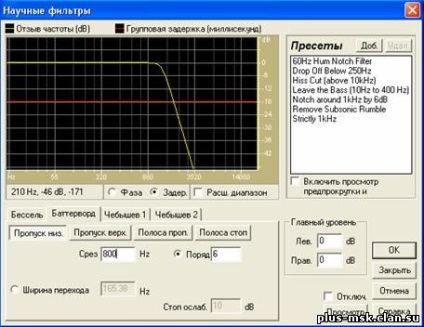
Ezután távolítsa el a központi csatornát (ha szükséges). Alacsony frekvencián általában nincs hang.
Ezután hajtsa végre ugyanazt a fájlok többi részével.
Közepes frekvenciák esetén nyomja meg a "Sávszélesség" gombot, és állítsa be a 800-6000 Hz frekvenciaintervallumot. Ügyeljen arra, hogy vágja ki a központot!
Ugyanez töröljük a központot.
Általában a hangfelvétel bármely frekvenciasávra osztható (a hatosnál jobb tapasztalatból, beleértve az eredetiet is). Ez csak a végső mínusz egy minőségének javulását érinti.
Itt egy egyszerű példa: Carving Center, mi együtt felesleges számunkra, hogy vágja ki a hang és a műszerek központjában található a panoráma (basszus, ütőhangszerek).
Ugyanez vonatkozik az alacsony frekvenciákra is.
És így folytatjuk.
Hangfelvételünket frekvenciákon vágjuk. Most minden elemet egy fájlba kell kevered.
A program főablakában a "Multitrack" fülre megyünk.
Ezután a programablak bal oldalán húzza át a fájlokat a számra.
Ugyanezzel a húzással minden zeneszámot az elejére állítunk be, így amikor meghallgatjuk, egyszerre hallgatnak.

Nyomja meg a "Lejátszás" gombot, és hallgassa meg, mi történt.
Valószínűleg észrevette, hogy néhány eszköz hiányzik, és a hang nem az volt. A helyzet javításához kicsit felemelheti a középső frekvenciákat ezen a sávon, ahol lehetséges.
Ehhez menjen a paraméteres ekvalizerhez.
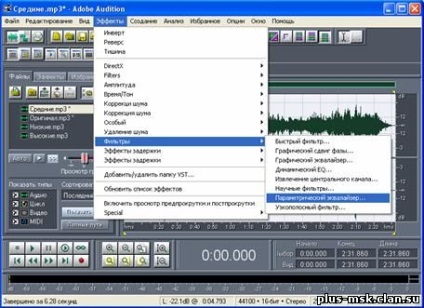
Kullancsokat helyezünk mindenhol, és kicsit felemeljük a középső frekvenciákat.
Körülbelül ilyen.
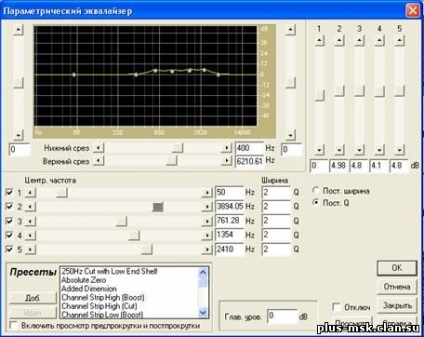
Először figyelj, majd kattintson az "OK" gombra.
A multitracken hallgatunk. Különböző beállítások alkalmazásával elfogadható hangzást érünk el.
Ha a kapott verzió nem felel meg Önnek, próbálja ki a következőket.
Nyissa meg a programot a fájl verziójában, ahonnan másolatokat készít. A feldolgozott részekkel együtt a multitrackbe illessze be, és a nyers vágány hangerejének beállításával keverje össze a "natív" hangot a mínuszunkkal. Ez veszteség vagy bármely más helyen, ahol Ön akarja.

Nos, ha ez az opció nem felel meg Önnek, akkor manuálisan kell hozzáadnia az eszközök hiányzó részeit, és ez egy másik cikk témája.
Tegyük fel, hogy tetszett az eredményes mínusz, akkor szükségünk van a kész hangfelvétel készítéséről. Kattintson a "Szerkesztés" gombra.

Egyetértek azzal, amit a program kér. Az így létrejövő keverék normalizálható, átnevezhető és általánosan megtehető, amit a szíved kíván.